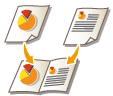
Scanna för att göra ett häfte (Häftesscanning)
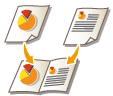 | Du kan scanna original och skriva ut dem i form av ett häfte. |
 |
Denna funktion kan endast användas när du sparar till en brevlåda. |
1
Placera originalet. Placera original
2
Tryck på <Scanna och lagra>. Skärmbilden <Hem>
3
Tryck på <Brevlåda>.
4
Välj mottagarbrevlåda.
För information om alternativen som visas på skärmen och anvisningar om hur du använder dem, se Redigera filer i brevlådan.
5
Tryck på <Scanna>.
6
Tryck på <Alternativ>  <Häftesscanning>.
<Häftesscanning>.
 <Häftesscanning>.
<Häftesscanning>.7
Ange originalformatet och häftets pappersformat.
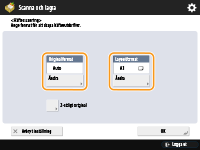
Tryck på <Ändra> för <Originalformat> och välj originalformatet. Om du väljer <Auto>, väljs den lämpligaste häftesstorleken automatiskt utifrån dokumentformatet.
Tryck på <Ändra> för <Layoutformat> och välj pappersformat för häftet.
 |
För att skriva ut ett häfte med samma mått som originalet, välj pappersformatet för motstående sidor. Om du anger samma format i <Originalformat> och <Layoutformat> minskas häftets utskriftsformat automatiskt. |
8
Tryck på <OK>  <Stäng>.
<Stäng>.
 <Stäng>.
<Stäng>.9
Tryck på  (Start).
(Start).
 (Start).
(Start).Originalen scannas och skickas och sparas sedan.
 |
Se till att du använder samma format för alla originalen. |
 |
Se till att placera alla original vertikalt eftersom bilderna för jämna sidor vänds upp och ner om du scannar dem horisontellt. |